هنگام خرید قالب وردپرس از تم فارس، علاوه بر فایل اصلی قالب وردپرس می توانید بسته آسان نصبی سریع قالب را هم دانلود کنید، که به شما کمک می کند تا به راحتی با چند کلیک سایتی مشابه دمو قالب وردپرس که قبلا مشاهده کرده اید راه اندازی کنید. در این مقاله ما نحوه راه اندازی بسته نصبی قالب وردپرس در دایرکت ادمین را برای شما توضیح خواهیم داد.
نصب بسته آسان نصبی قالب وردپرس در هاست دایرکت ادمین
در ادامه نحوه نصب بسته نصبی قالب وردپرس در هاست دایرکت ادمین را گام به گام آموزش می دهیم.
1. دانلود بسته آسان نصبی
اولین کاری که لازم است انجام دهید، این است که بسته آسان نصبی قالب وردپرس خود را را دانلود کنید.
توجه: فایل بسته آسان نصبی مانند تصویر زیر شامل دو فایل است. یک فایل با نام installer.php و یک فایل archive.zip (نام فایل زیپ برای هر بسته متفاوت خواهد بود)
گاهی اوقات ممکن است شما بعد از دانلود بسته آسان نصبی، به جای دو فایل بالا فقط یک فایل zip. دریافت کرده باشید. در این صورت شما باید آن فایل zip را از حالت فشرده خارج (Extract) کنید تا به دو فایل بالا دسترسی داشته باشید.
2. ورود به کنترل پنل هاست دایرکت ادمین
خب در گام بعدی برای نصب بسته نصبی شما باید وارد کنترل پنل هاست دایرکت ادمین خود شوید.
برای اینکار چندین راه وجود دارد که به دلخواه می توانید از طریق یکی وارد شوید:
1. از کنترل پنل مشتریان شرکت هاست خود مستقیم وارد شوید.
2. در جلوی آدرس سایت خود :2222 را وارد کنید: مثال: example.com:2222
3. در جلوی آدرس سایت خود /config را وارد کنید. مثال example.com/config
اطلاعات ورود به هاست هم مانند نام کاربری و رمز توسط شرکت هاست پس از خرید هاست به شما ایمیل شده است.
توجه: پس از اینکه وارد هاست خود شدید ممکن است ظاهر کنترل پنل هاست دایرکت ادمین شما با تصاویری که در ادامه به اشتراک می گذاریم، متفاوت باشد. این به این دلیل است که یک تم دیگر روی هاست شما فعال است. (گزینه ها تفاوتی ندارد و فقط ممکن است ظاهر متفاوت باشد)
3. آپلود بسته آسان نصبی در هاست دایرکت ادمین
پس از اینکه وارد کنترل پنل هاست دایرکت ادمین خود شدید، اکنون باید بسته آسان نصبی مورد نظر خود را آپلود کنید.
برای این کار مراحل زیر را دنبال کنید:
1. ابتدا وارد بخش Files Manager شوید.
2. وارد پوشه public html شوید که روت اصلی سایت شما می باشد و اگر در این پوشه فایلی وجود دارد آن را حتما حذف کنید.
3. اکنون در public html بر روی upload files to current directory کلیک کنید.
4. ابتدا بر روی Browse … کلیک کنید و فایل بسته نصبی که بعد از اکسترکت شامل دو فایل است را انتخاب کنید و در آخر بر روی Upload Files کلیک کنید تا آپلود شود.
توجه داشته باشید که حتما هاستی که تهیه می کنید حداقل فضای 1000 مگابایت را داشته باشد و اگر قبلا هاست خود را تهیه کرده اید و فضای کمتری دارد قبل از نصب از هاستینگ خود بخواهید تا فضای بیشتری را در اختیار شما قرار دهد تا با مشکل کمبود فضا مواجه نشوید.
4. ساخت دیتابیس در هاست دایرکت ادمین
قبل از شروع نصب بسته آسان نصبی قالب وردپرس، شما باید یک دیتابیس بسازید.
برای ساخت دیتابیس در صفحه اصلی دایرکت ادمین بر روی MySQL Management کلیک کنید.
بر روی Create new Database کلیک کنید.
در این بخش باید یک نام برای دیتابیس، یک نام برای نام کاربری و یک پسورد انتخاب کنید و بعد از آن بر روی create کلیک کنید تا دیتابیس شما ایجاد شود.
پس از اینکه ایجاد شد اطلاعات در اختیار شما قرار داده می شود.
این اطلاعات را نگه دارید چون در زمان نصب یعنی در مرحله بعد به آن نیاز خواهید داشت.
5. نصب بسته نصبی روی هاست
خب اکنون همه چیز برای نصب بسته آسان نصبی در هاست دایرکت ادمین آماده است.
برای شروع نصب یک صفحه جدید از مرورگر خود را باز کنید و آدرس سایت خود را با پسوند installer.php وارد کنید. مثال: site.ir/installer.php
پس از وارد کردن آدرس سایت با پسوند installer.php به صفحه نصب بسته آسان نصبی قالب منتقل می شوید.
در این مرحله باید در قسمت Setup اطلاعات دیتابیس خود که در مرحله قبل ایجاد کردید و شامل database , username و password می شود را وارد کنید و در آخر بر روی دکمه Validate کلیک کنید.
اگر اطلاعات پایگاه داده خود را درست وارد کرده باشید یک صفحه جدید با پیغام های موفقیت آمیر (سبز) برای شما باز می شود و در این مرحله هم فقط کافی است تا در پایین صفحه تیک گزینه I have read and accept all terms & notices* را فعال کنید و بر روی دکمه Next کلیک کنید.
توجه: اگر گزینه I have read and accept all terms & notices* برای شما نمایش داده نشد به این معنی است که اطلاعات دیتابیس خود را اشتباه وارد کرده اید!
اکنون به صورت خودکار فایل زیپ اکسترکت می شود و پس از آن هم دیتابیس نصب می شود و ممکن است دقایقی طول بکشد.
پس از دقایقی نصب به پایان می رسد و صفحه زیر برای شما باز می شود که می توانید بر روی دکمه Admin Login کلیک کنید تا صفحه ورود برای شما باز شود و وارد پنل پیشخوان سایت خود شوید!
توجه: اگر از ما قالب وردپرس یا سایت آماده تهیه کردید، رمز و نام کاربری ورود به پیشخوان وردپرس هر دو admin است. پس از ورود حتما از قسمت کاربران » شناسنامه رمز را تغییر دهید، در غیر اینصورت سایت شما در معرض آسیب قرار میگیرد.
پس از نصب بسته آسان نصبی چه کارهایی را باید انجام دهیم؟
پس از نصب بسته آسان نصبی قالب وردپرس شما نیاز به انجام یکسری از کارها دارید.
بروزرسانی لینکها
پس از نصب بسته آسان نصبی باید لینک ها را آپدیت کنید. برای اینکار در پیشخوان وردپرس به قسمت تنظیمات » پیوندهای یکتا بروید و در پایین بر روی ذخیره تغییرات کلیک کنید تا لینک های شما بروزرسانی شود.
حذف افزونه داپلیکتیور
اکنون که شما بسته آسان نصبی خود را راه اندازی کرده اید، دیگر نیازی به افزونه داپلیکتیور ندارید.
می توانید در پیشخوان وردپرس به قسمت افزونهها مراجعه کنید و آن را غیرفعال و سپس حذف کنید.
خب به پایان این آموزش رسیدیم امیدواریم که نحوه راه اندازی بسته آسان نصبی قالب وردپرس در هاست دایرکت ادمین را به خوبی یاد گرفته باشید. همچنین در صورت نیاز می توانید به مطالب زیر مراجعه کنید.


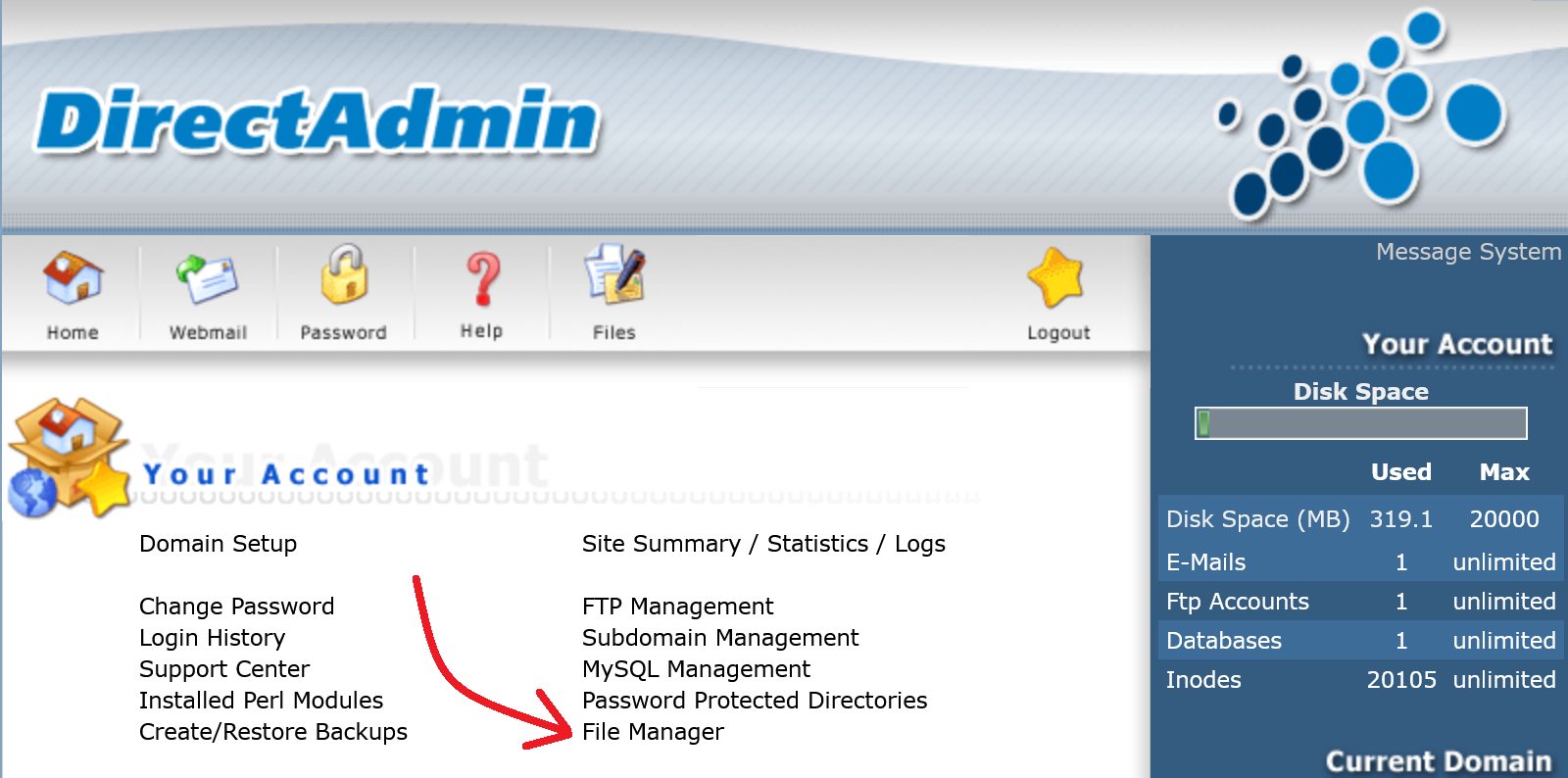
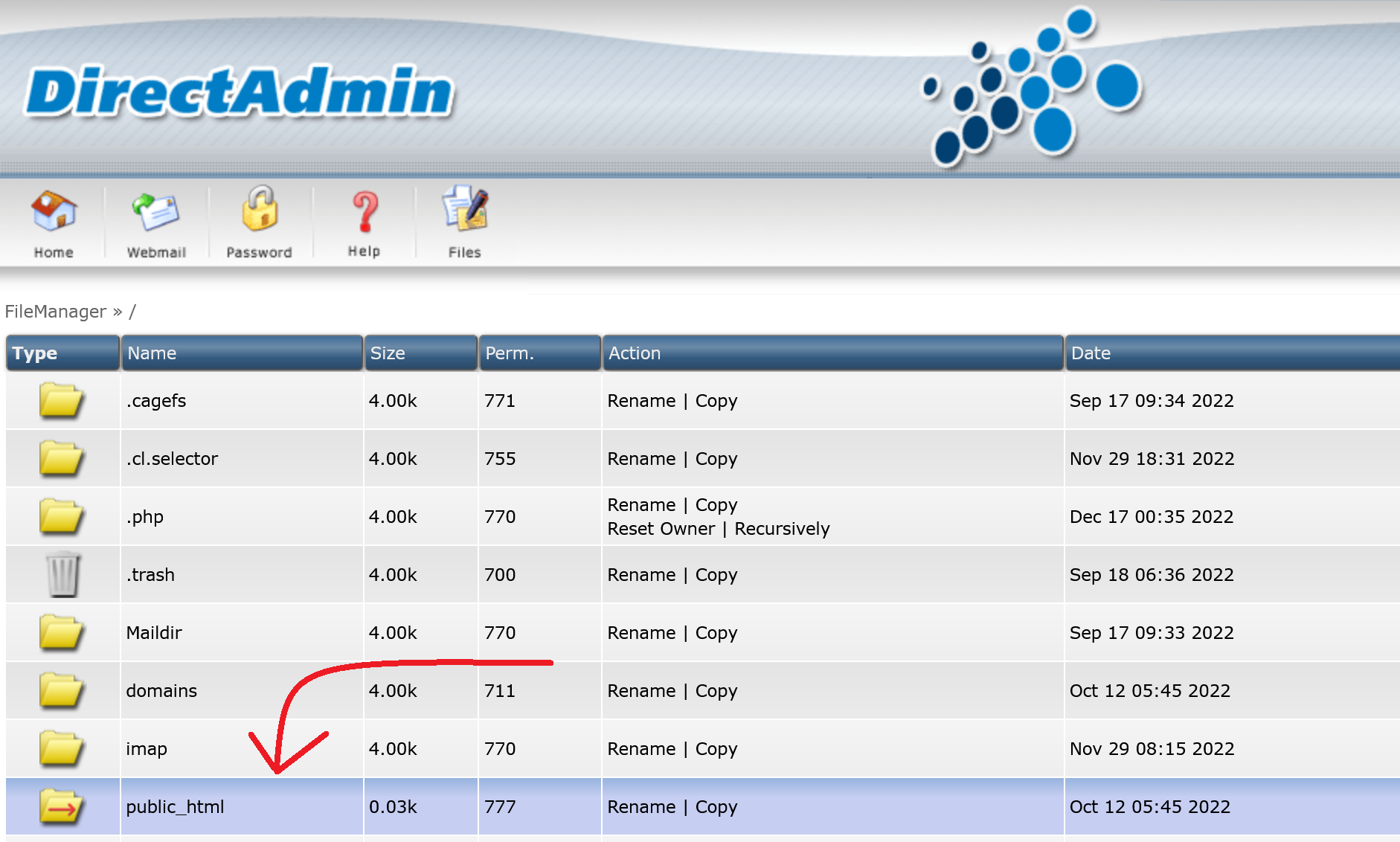
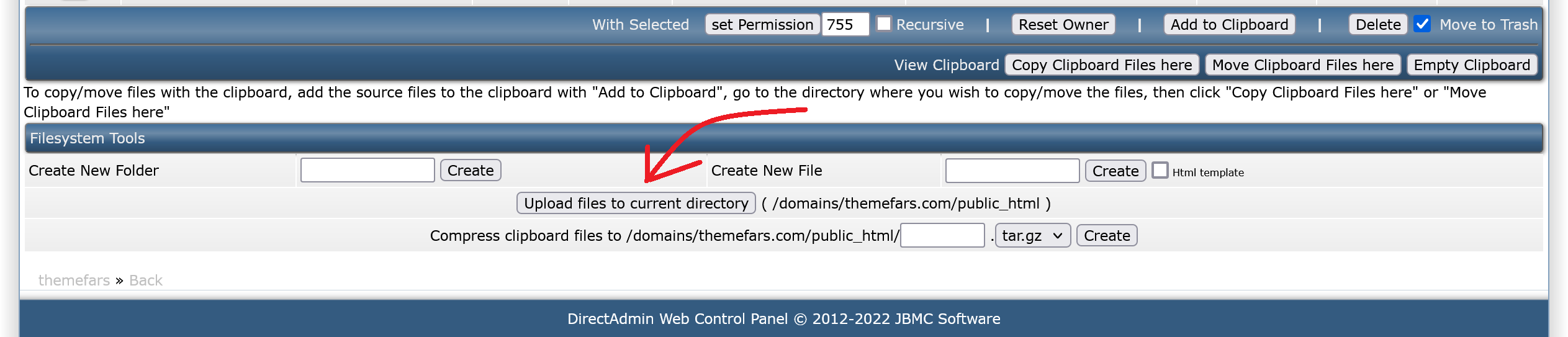
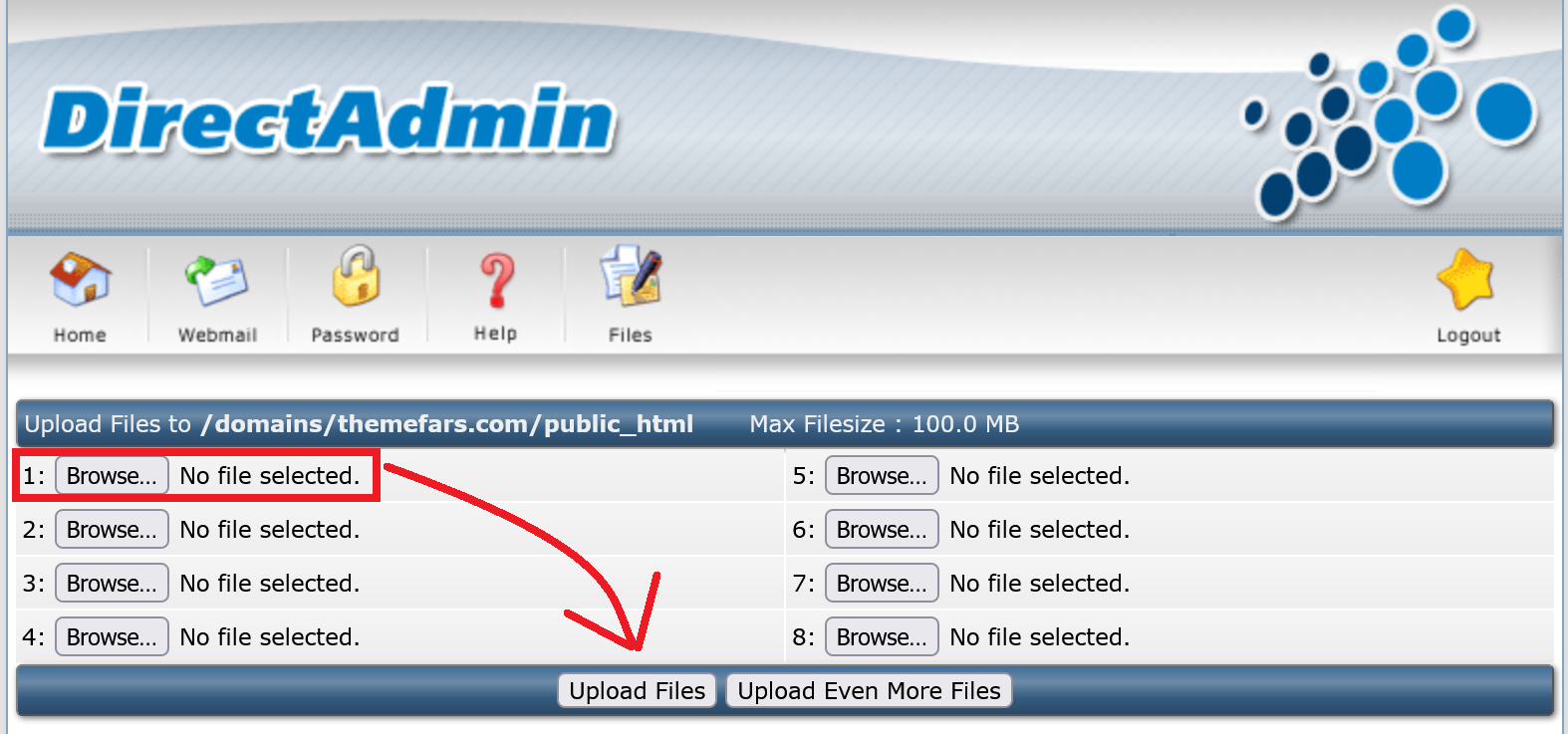
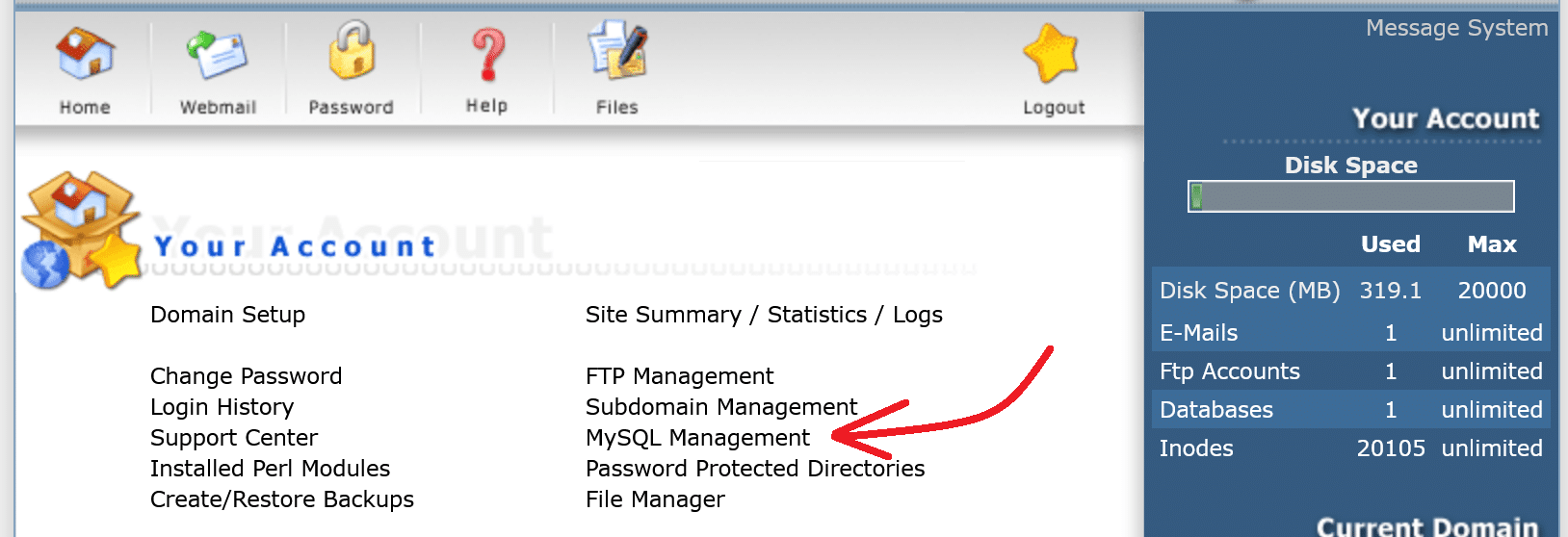
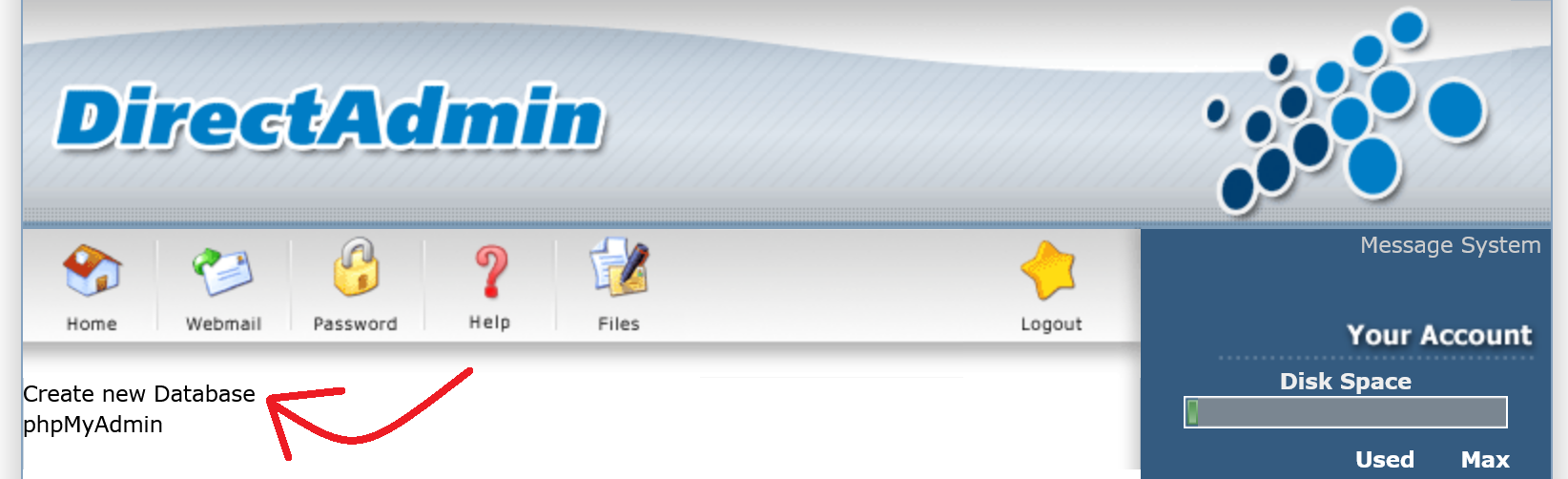
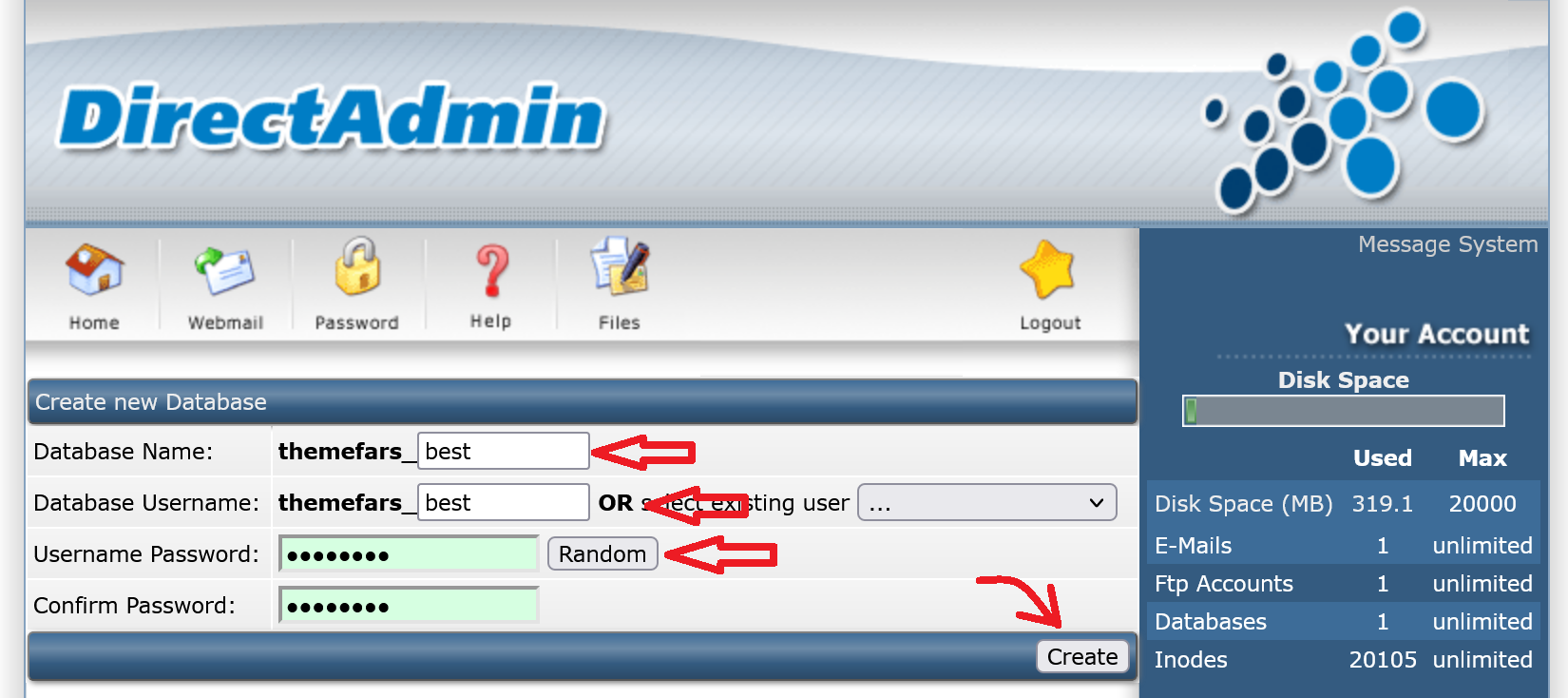
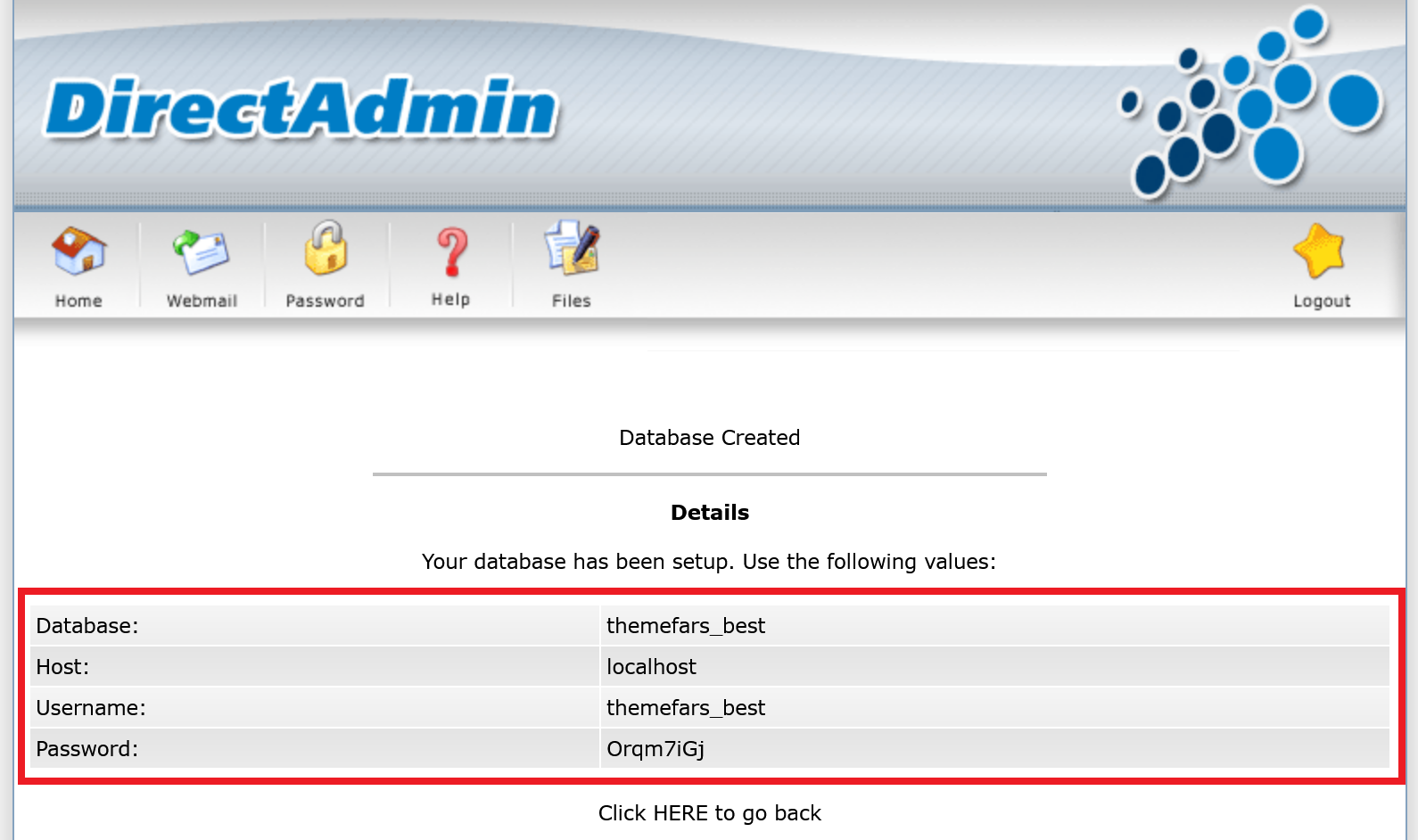
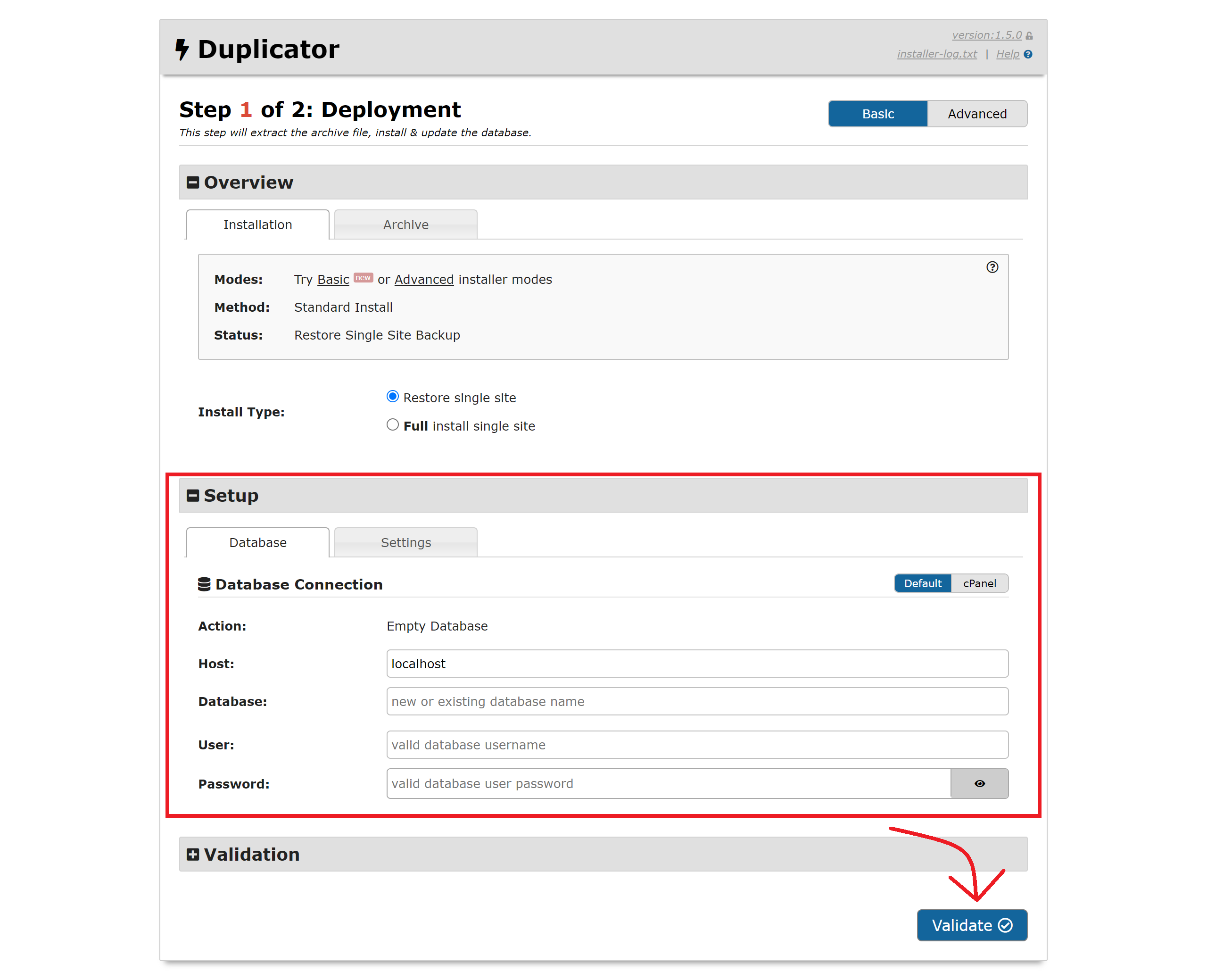
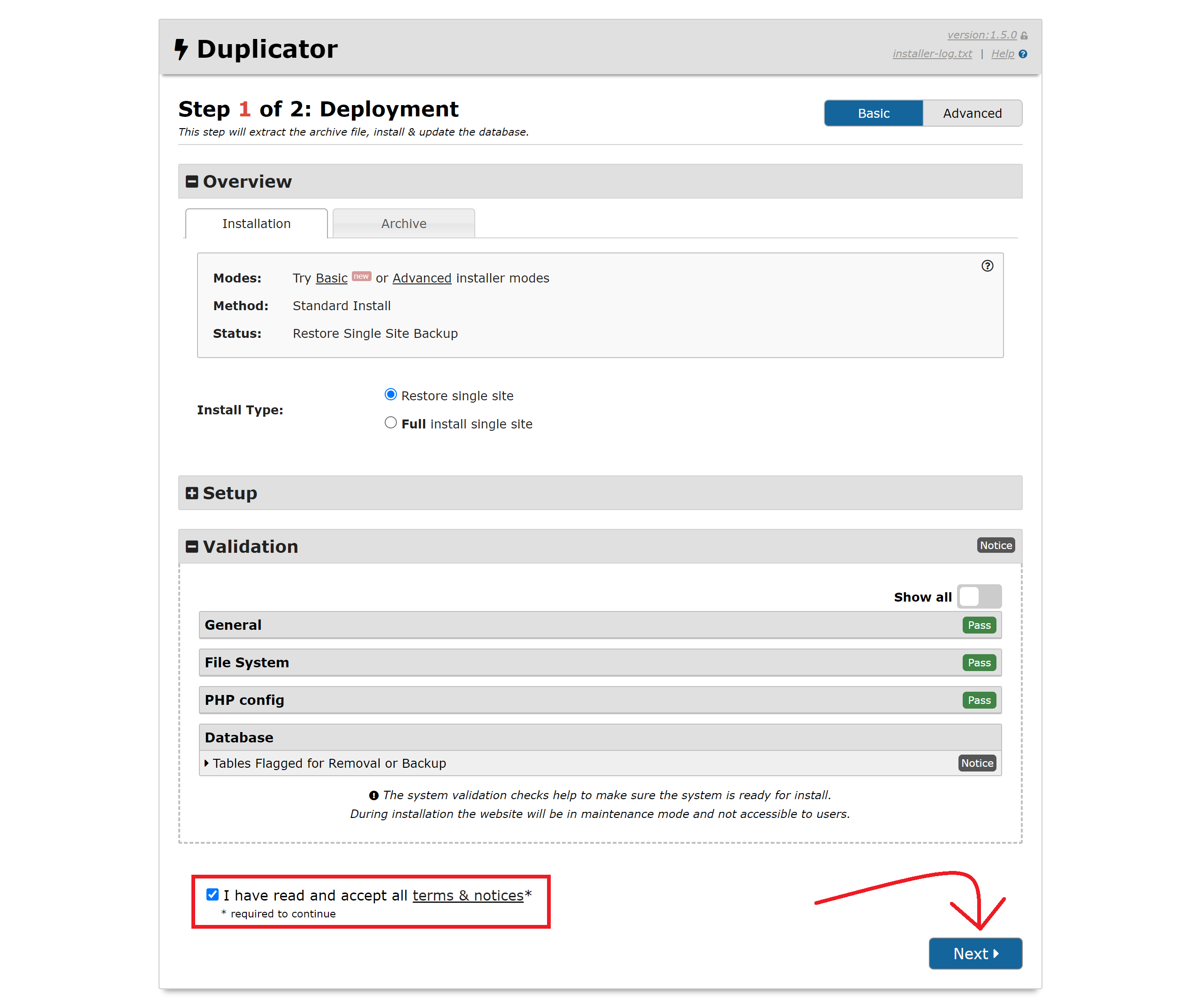
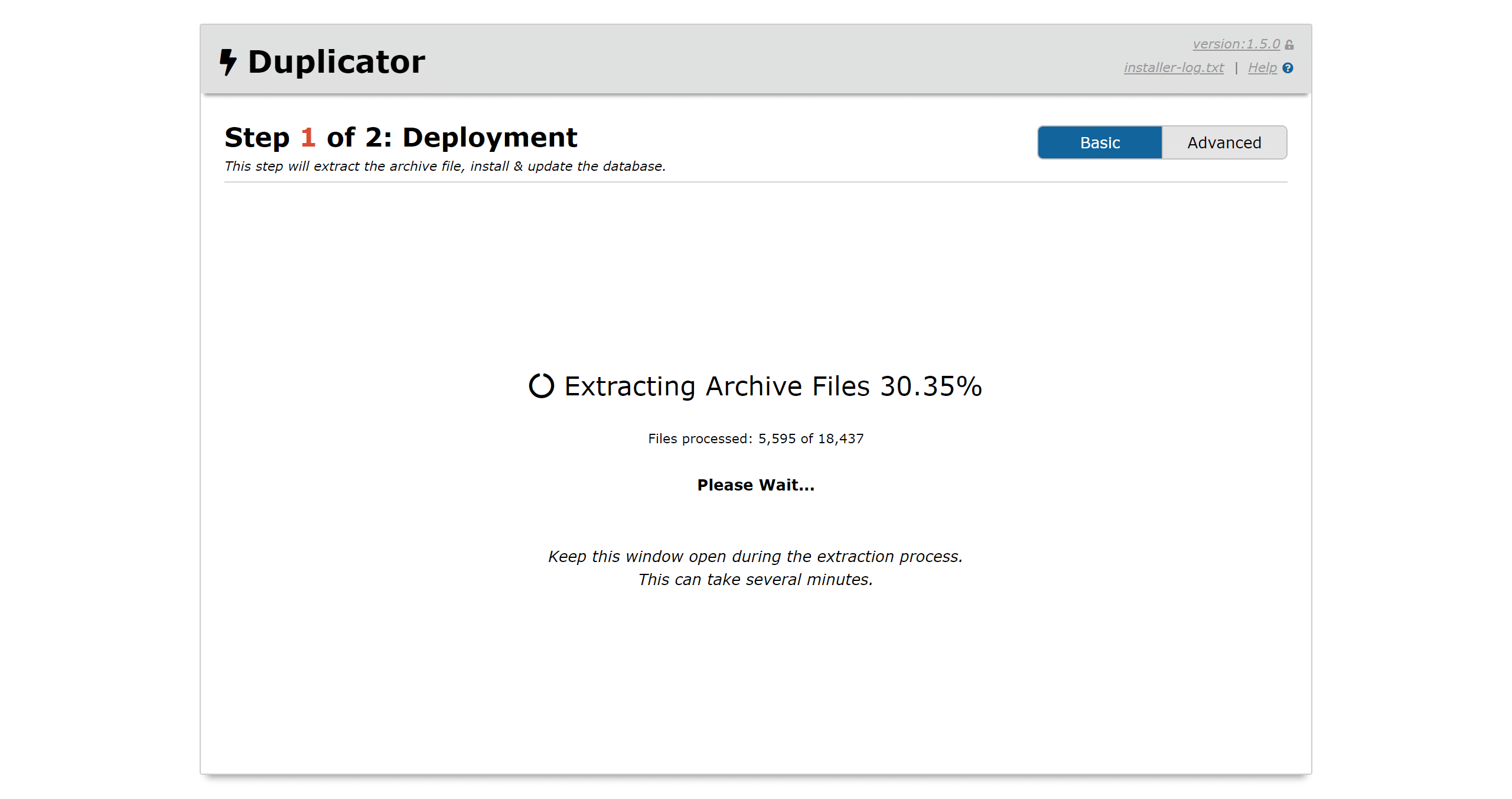
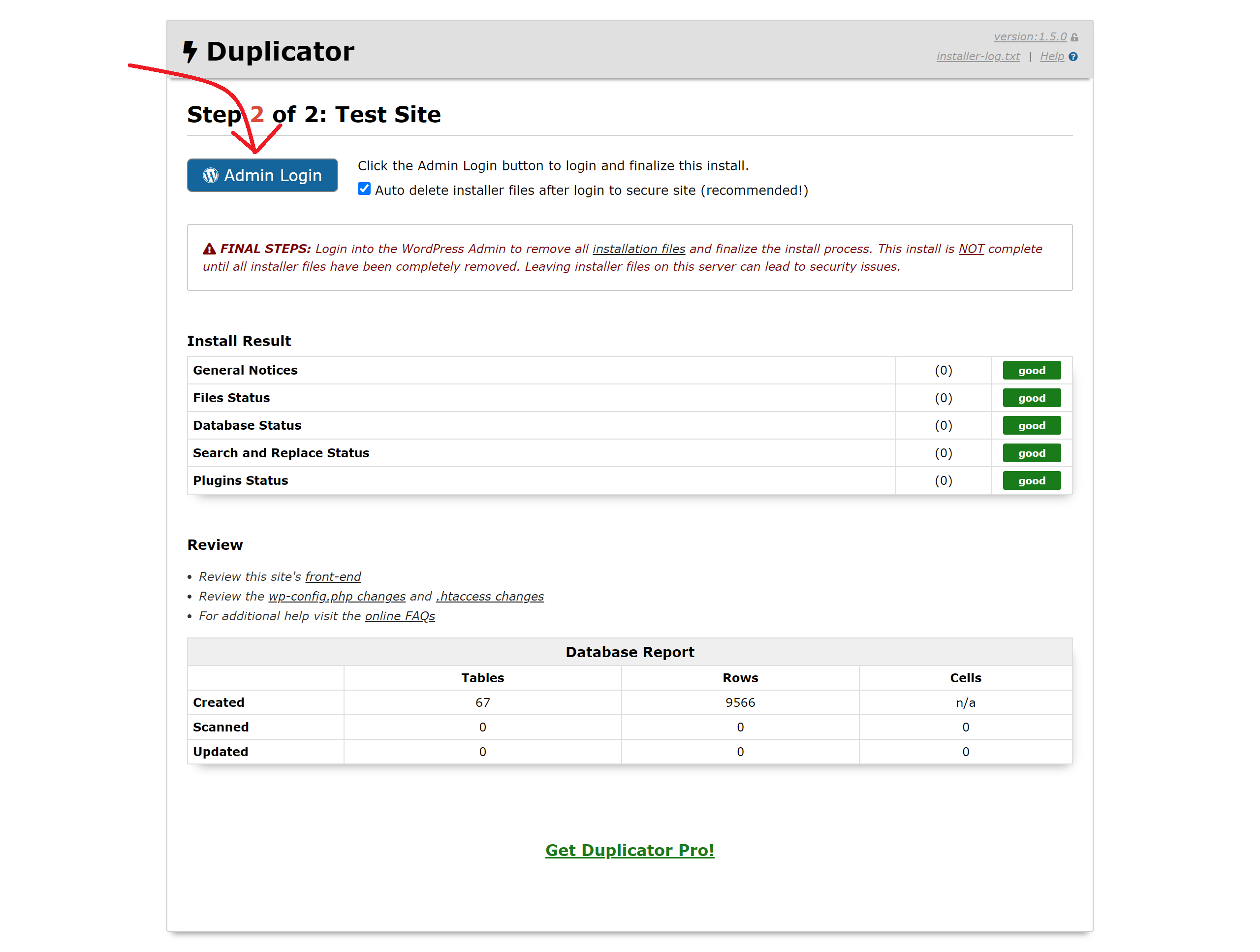
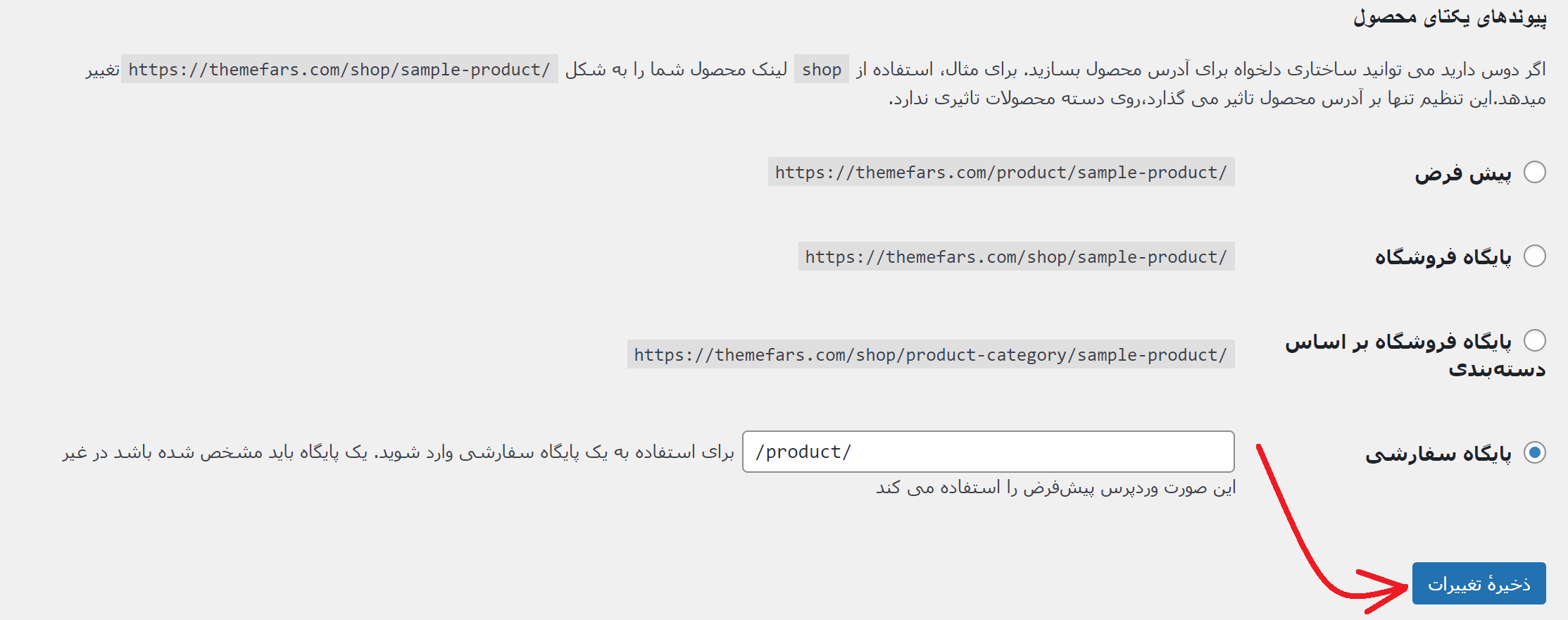

سلام ، برای اپلود کردن دوتا فیل هست ، ولی وقتی میزنی رو بروز فقط اجازه اپلود یکی از فایل هارو میده من جدا جدا زدم اپلود بشه ولی اپلود نمیکنه
سلام
میزنی روی بروز متوجه نشدم منظورتون از بروز چیه.
بروزر منظورم بود اشتباه تایپی شد ، ولی مشکل حل شد از بی دقتی من بود ، ممنون از اموزش عالیتون
سلام
ممنونم بابت آموزشتون
در مورد خطاهایی هم که در نصب میده، لازم هست که تنظیمات فایل php.ini در تنظیمات هاست، تمام مقادیرش رو روی حداکثرش بذاریم
نکته مهم اکسترکت کردن فایل نصب روی فایل منیجر سرور هست